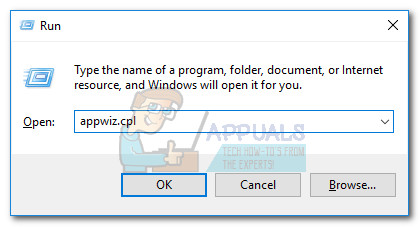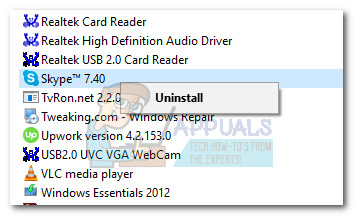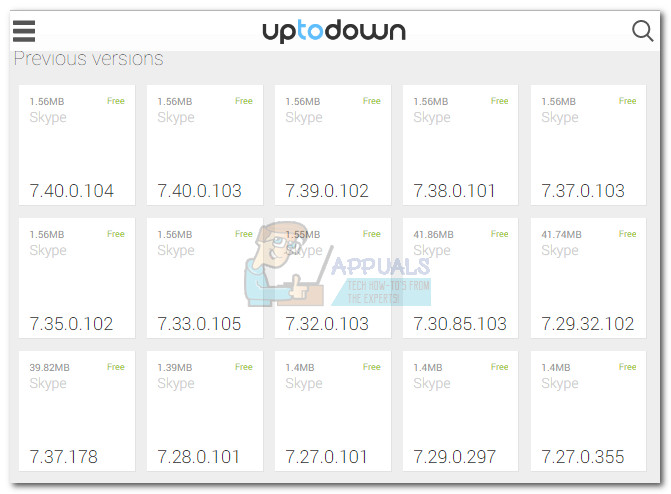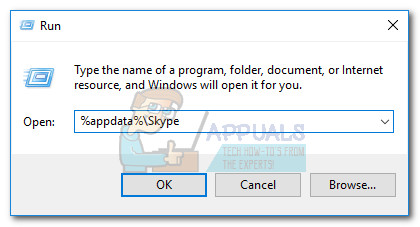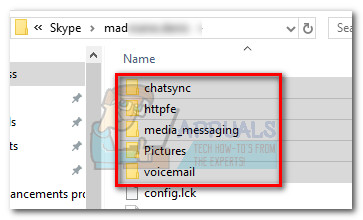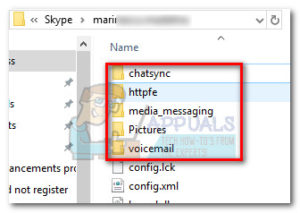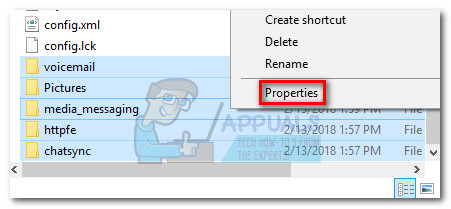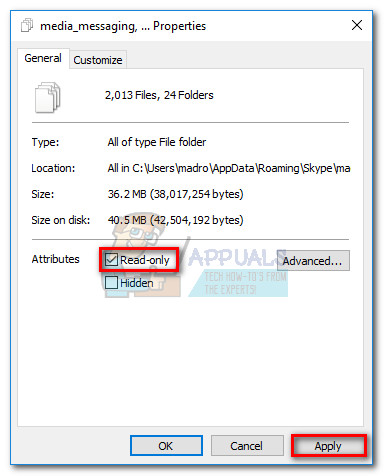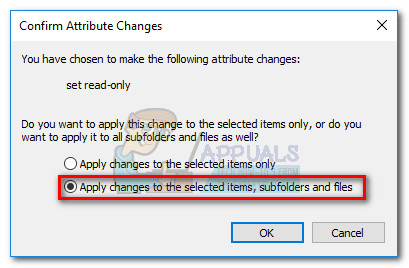మీరు ప్రస్తుతం ఈ సమస్యతో పోరాడుతుంటే, దిగువ జాబితా చేసిన పద్ధతులతో లోపాన్ని పరిష్కరించండి. ఈ వ్యాసంలో ఉన్న సంభావ్య పరిష్కారాలు ఈ సమస్య యొక్క ప్రతి వైవిధ్యాన్ని పరిష్కరించడానికి ఉద్దేశించినవి. దయచేసి మీ పరిస్థితిని పరిష్కరించే పరిష్కారాన్ని ఎదుర్కొనే వరకు ప్రతి పద్ధతిని అనుసరించండి. ప్రారంభిద్దాం!
విధానం 1: స్కైప్ను తాజా వెర్షన్కు నవీకరించండి
మైక్రోసాఫ్ట్ ఇప్పటికే ఈ సమస్యను అనేక పాచెస్తో పరిష్కరించుకుంది. దురదృష్టవశాత్తు, వినియోగదారులందరికీ సమస్య ఇంకా పరిష్కరించబడలేదు. ఏదేమైనా, స్కైప్ క్లయింట్కు సంబంధించిన చాలా దోషాలు ఈ వ్యాసం రాసే సమయంలో అతుక్కొని ఉన్నాయి. దీన్ని దృష్టిలో ఉంచుకుని, మీరు మీ స్కైప్ క్లయింట్ను తాజా వెర్షన్కు నవీకరించడం ద్వారా మీ ట్రబుల్షూటింగ్ అన్వేషణను ప్రారంభించాలి. అంతర్గత అనువర్తన బగ్ వల్ల సమస్య సంభవించినట్లయితే, క్లయింట్ నవీకరణ ద్వారా సమస్య స్వయంచాలకంగా పరిష్కరించబడుతుంది.
గమనిక: స్వయంచాలకంగా నవీకరించడానికి స్కైప్ అప్రమేయంగా కాన్ఫిగర్ చేయబడిందని గుర్తుంచుకోండి. ఏదేమైనా, క్లయింట్ మానవీయంగా పరిష్కరించబడకపోతే నవీకరించడంలో విఫలమైనప్పుడు తెలిసిన సంఘటనలు ఉన్నాయి.
స్కైప్ను నవీకరించడానికి, క్లయింట్ను తెరిచి, వెళ్ళండి సహాయం> నవీకరణల కోసం తనిఖీ చేయండి. క్రొత్త సంస్కరణ అందుబాటులో ఉంటే, నవీకరణ డౌన్లోడ్ చేయబడుతుంది మరియు దాన్ని ఇన్స్టాల్ చేయడానికి స్కైప్ పున art ప్రారంభించబడుతుంది.

మీరు సహాయ మెను ద్వారా నవీకరించలేకపోతే, ఈ స్కైప్ నవీకరణ పేజీని ఉపయోగించండి ( ఇక్కడ ). క్లిక్ చేయండి ఇప్పుడే నవీకరించండి బటన్ మరియు ఆన్-స్క్రీన్ ప్రాంప్ట్లను అనుసరించండి.

విధానం 2: ఇంటర్నెట్ ఎక్స్ప్లోరర్ 11 (విండోస్ 7) ను ఇన్స్టాల్ చేయండి
ది “ఈ ఆదేశాన్ని ప్రాసెస్ చేయడానికి తగినంత నిల్వ అందుబాటులో లేదు” మీ కంప్యూటర్ తప్పిపోతే లోపం జరగవచ్చు ఇంటర్నెట్ ఎక్స్ప్లోరర్ 11 . దీని వెనుక ఉన్న సాంకేతికతపై మాకు అంతగా తెలియకపోయినా, కొంతమంది క్రొత్త స్కైప్ సంస్కరణలు ఇప్పుడు మీకు IE 11 ను ఇన్స్టాల్ చేయవలసి ఉందని నివేదించింది (మీరు విండోస్ 7 లో ఉంటే). విండోస్ 10 మరియు విండోస్ 8.1 ఇప్పటికే డిఫాల్ట్గా IE 11 ని ఇన్స్టాల్ చేశాయి, కాని విండోస్ 7 అలా చేయలేదు.
మీరు విండోస్ 7 లో ఉంటే, మీరు ఈ లింక్ను సందర్శించడం ద్వారా ఇంటర్నెట్ ఎక్స్ప్లోరర్ 11 కు త్వరగా నవీకరించవచ్చు ( ఇక్కడ ). మీరు మీ విండోస్ ఎంచుకున్న తర్వాత ఉత్పత్తి వెర్షన్ మీరు డౌన్లోడ్ లింక్ వైపు మళ్ళించబడతారు.
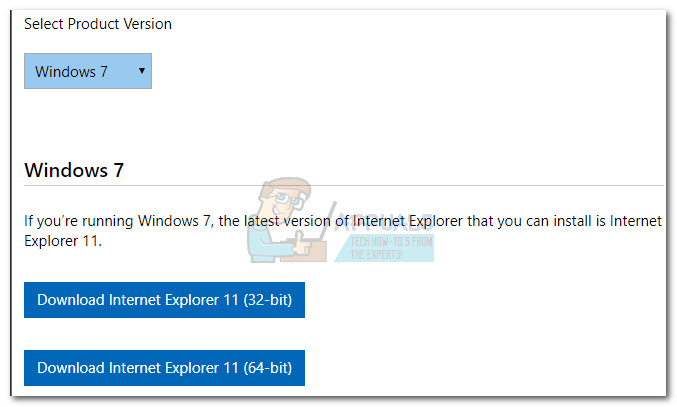
విధానం 3: మీ గ్రాఫిక్స్ కార్డ్ డ్రైవర్ను నవీకరించండి
ఈ ప్రత్యేక సమస్య కొన్నిసార్లు చెడ్డ లేదా పాత వీడియో డ్రైవర్కు సంబంధించినది. ఇటీవల, స్కైప్ ఆడియో మరియు వీడియో కాల్లతో వ్యవహరించేటప్పుడు చాలా పనితీరు మార్పులను పొందింది. ఈ మార్పులు ఖచ్చితంగా వీడియో కాల్లను (ముఖ్యంగా గ్రూప్ వీడియో కాల్స్) మెరుగుపర్చినప్పటికీ, అవి పాత గ్రాఫిక్స్ డ్రైవర్లతో ఉన్న సిస్టమ్లలో సమస్యలను కలిగిస్తాయి. వీడియో కాల్ లేదా గ్రూప్ కాల్లో ఉన్నప్పుడు మీకు ఈ లోపం వస్తే, మీ వీడియో కార్డ్ డ్రైవర్ను తాజా వెర్షన్కు నవీకరించడాన్ని పరిగణించండి.
గమనిక: మీకు సరికొత్త గ్రాఫిక్స్ డ్రైవర్ ఉంటే, నేరుగా తదుపరి పద్ధతికి వెళ్ళండి.
మీ గ్రాఫిక్స్ డ్రైవర్ను అప్డేట్ చేసే దశలు క్రింద ఉన్నాయి పరికరాల నిర్వాహకుడు. ఈ పద్ధతిపై ఆధారపడుతుంది విండోస్ నవీకరణ (WU) ఆన్లైన్లో తగిన డ్రైవర్ కోసం చూడటం. ఇది సాధారణంగా ఇంటిగ్రేటెడ్ గ్రాఫిక్స్ కార్డులతో బాగా పనిచేస్తుంది, కానీ ప్రత్యేకమైన GPU డ్రైవర్ను నవీకరించేటప్పుడు విఫలమవుతుంది. దిగువ పద్ధతి క్రొత్త డ్రైవర్ సంస్కరణను కనుగొనలేకపోతే, ప్రత్యేకమైన GPU డ్రైవర్ను నవీకరించడానికి క్రింది సూచనలను చూడండి.
- నొక్కండి విండోస్ కీ + ఆర్ , టైప్ “ devmgmt.msc ”మరియు హిట్ నమోదు చేయండి తెరవడానికి పరికరాల నిర్వాహకుడు .
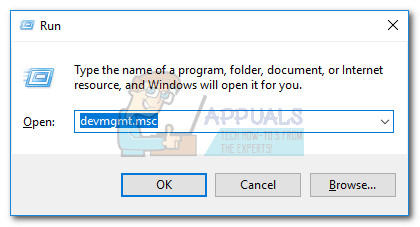
- కి క్రిందికి స్క్రోల్ చేయండి డిస్ప్లే ఎడాప్టర్లు మరియు డ్రాప్-డౌన్ మెనుని విస్తరించండి. గ్రాఫిక్స్ డ్రైవర్పై కుడి క్లిక్ చేసి ఎంచుకోండి నవీకరణ డ్రైవర్ (నవీకరణ డ్రైవర్ సాఫ్ట్వేర్) .
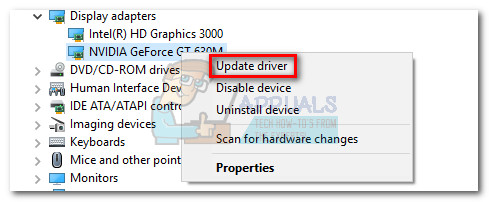 గమనిక: మీరు క్రింద రెండు వేర్వేరు ఎంట్రీలను చూడవచ్చు డిస్ప్లే ఎడాప్టర్లు. ఇది సాధారణంగా ల్యాప్టాప్లు మరియు నోట్బుక్లతో సంభవిస్తుంది, ఇవి ఇంటిగ్రేటెడ్ మరియు అంకితమైన గ్రాఫిక్స్ కార్డ్ను కలిగి ఉంటాయి. మీరు ల్యాప్టాప్లో ఉంటే, అంకితమైన భాగాన్ని ఉపయోగించమని మీరు బలవంతం చేయకపోతే స్కైప్ ఇంటిగ్రేటెడ్ గ్రాఫిక్స్ కార్డ్ను ఉపయోగిస్తుంది. సురక్షితంగా ఉండటానికి, రెండు డ్రైవర్లను నవీకరించండి (వర్తిస్తే).
గమనిక: మీరు క్రింద రెండు వేర్వేరు ఎంట్రీలను చూడవచ్చు డిస్ప్లే ఎడాప్టర్లు. ఇది సాధారణంగా ల్యాప్టాప్లు మరియు నోట్బుక్లతో సంభవిస్తుంది, ఇవి ఇంటిగ్రేటెడ్ మరియు అంకితమైన గ్రాఫిక్స్ కార్డ్ను కలిగి ఉంటాయి. మీరు ల్యాప్టాప్లో ఉంటే, అంకితమైన భాగాన్ని ఉపయోగించమని మీరు బలవంతం చేయకపోతే స్కైప్ ఇంటిగ్రేటెడ్ గ్రాఫిక్స్ కార్డ్ను ఉపయోగిస్తుంది. సురక్షితంగా ఉండటానికి, రెండు డ్రైవర్లను నవీకరించండి (వర్తిస్తే). - నొక్కండి నవీకరించబడిన డ్రైవర్ సాఫ్ట్వేర్ కోసం స్వయంచాలకంగా శోధించండి విండోస్ డ్రైవర్ల కోసం ఆన్లైన్లో స్కాన్ చేస్తున్నప్పుడు వేచి ఉండండి. ఇది క్రొత్త డ్రైవర్ను కనుగొంటే, అది ఇన్స్టాల్ అయ్యే వరకు వేచి ఉండండి మరియు మీ సిస్టమ్ రీబూట్ అవుతుంది.
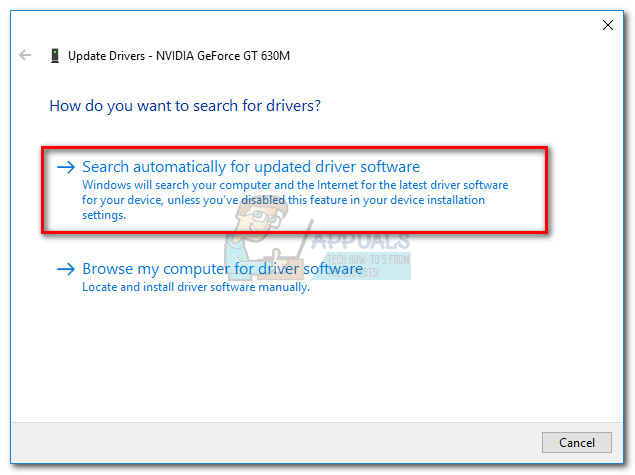
ఆ సందర్భంలో విండోస్ నవీకరణ మీ అంకితమైన GPU డ్రైవర్ యొక్క తాజా సంస్కరణను గుర్తించలేకపోయాము, మీరు దీన్ని మానవీయంగా నవీకరించాలి.
- మీకు ఎన్విడియా కార్డ్ ఉంటే, ఈ డ్రైవర్ డౌన్లోడ్ పేజీని సందర్శించండి ( ఇక్కడ ) మరియు మోడల్ మరియు విండోస్ వెర్షన్ ఆధారంగా తగిన డ్రైవర్ను డౌన్లోడ్ చేయండి. మీరు కూడా ఉపయోగించవచ్చు జిఫోర్స్ అనుభవం తగిన డ్రైవర్ సాఫ్ట్వేర్ను స్వయంచాలకంగా డౌన్లోడ్ చేయడానికి.
- మీరు ATI GPU కలిగి ఉంటే, AMD డౌన్లోడ్ పేజీ నుండి డ్రైవర్లను మానవీయంగా డౌన్లోడ్ చేయండి ( ఇక్కడ ). జిఫోర్స్ ఎక్స్పీరియన్స్ మాదిరిగానే, ఎటిఐకి ఇలాంటి సాఫ్ట్వేర్ ఉంది గేమింగ్ ఉద్భవించింది మీరు తాజా డ్రైవర్ వెర్షన్ను స్వయంచాలకంగా డౌన్లోడ్ చేయడానికి ఉపయోగించవచ్చు.
మీరు సరికొత్త గ్రాఫిక్స్ కార్డ్ డ్రైవర్ను ఇన్స్టాల్ చేసిన తర్వాత, మీ సిస్టమ్ను రీబూట్ చేయండి మరియు మీరు తీసివేసినట్లు చూడండి “ఈ ఆదేశాన్ని ప్రాసెస్ చేయడానికి తగినంత నిల్వ అందుబాటులో లేదు” లోపం. ఇది ఇప్పటికీ కనిపిస్తుంటే, క్రింది పద్ధతికి వెళ్లండి.
విధానం 4: రాప్టర్ను అన్ఇన్స్టాల్ చేయండి (వర్తిస్తే)
స్కైప్తో అనుకూలత సమస్యలను కలిగించే మరిన్ని ప్రోగ్రామ్లు ఉండవచ్చు, కానీ రాప్టర్ ఖచ్చితంగా అత్యంత ప్రజాదరణ పొందిన అపరాధి. తమ స్నేహితులతో గేమింగ్ చేసేటప్పుడు స్కైప్ను ఉపయోగించే కొంతమంది వినియోగదారులు అందుకున్నట్లు నివేదించారు “ఈ ఆదేశాన్ని ప్రాసెస్ చేయడానికి తగినంత నిల్వ అందుబాటులో లేదు” స్కైప్ మరియు రాప్టర్ రెండింటినీ ఒకే సమయంలో ఉపయోగిస్తున్నప్పుడు లోపం.
గమనిక: రాప్టర్ ఇటీవల నిలిపివేయబడింది, కాబట్టి ఇది భవిష్యత్తులో ఇతర అనువర్తనాలతో సమస్యలను సృష్టించే అవకాశం ఉంది.
మీరు ఇలాంటి పరిస్థితిలో మిమ్మల్ని కనుగొంటే, మీ సిస్టమ్ నుండి రాప్టర్ను అన్ఇన్స్టాల్ చేయడం ధృవీకరించబడిన పరిష్కారం. మీ ఉత్తమ గేమింగ్ క్షణాలను సంగ్రహించడానికి మరియు మీ గేమింగ్ గంటలను ట్రాక్ చేయడానికి మీరు రాప్టర్ను ఉపయోగించినట్లయితే, దాన్ని ఇలాంటి సాఫ్ట్వేర్తో భర్తీ చేయడాన్ని పరిగణించండి పరిణామం.
విధానం 5: రిజిస్ట్రీలో IRPStackSize విలువను సవరించండి
ఈ పద్ధతి పరిష్కరించడానికి ఉపయోగించే ప్రసిద్ధ పరిష్కారం “ఈ ఆదేశాన్ని ప్రాసెస్ చేయడానికి తగినంత నిల్వ అందుబాటులో లేదు” లోపం. స్కైప్ మాత్రమే కాకుండా, ఈ లోపాన్ని చూపించే ఇతర అనువర్తనాలకు కూడా ఇది వర్తిస్తుందని గుర్తుంచుకోండి.
ది IRPStackSize పారామితి మీ విండోస్ వెర్షన్ ఉపయోగించే స్టాక్ స్థానాల సంఖ్యను నిర్దేశిస్తుంది. మీ PC కాన్ఫిగరేషన్ను బట్టి, పెరుగుతుంది IRPStackSize పరామితి స్కైప్తో పనిచేయడానికి మరియు లోపాన్ని పూర్తిగా తొలగించడానికి తగినంత స్థలాన్ని ఇస్తుంది.
IRPStackSize పారామితిని మార్చడానికి శీఘ్ర గైడ్ ఇక్కడ ఉంది:
- నొక్కండి విండోస్ కీ + ఆర్ రన్ విండోను తెరవడానికి. “టైప్ చేయండి regedit ”మరియు హిట్ నమోదు చేయండి తెరవడానికి రిజిస్ట్రీ ఎడిటర్.
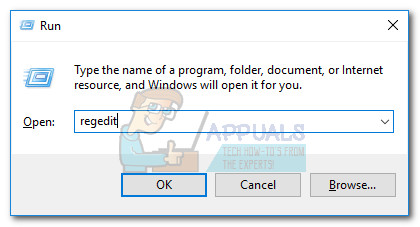
- లో రిజిస్ట్రీ ఎడిటర్ , నావిగేట్ చేయండి HKEY_LOCAL_MACHINE SYSTEM CurrentControlSet Services LanmanServer పారామితులు.
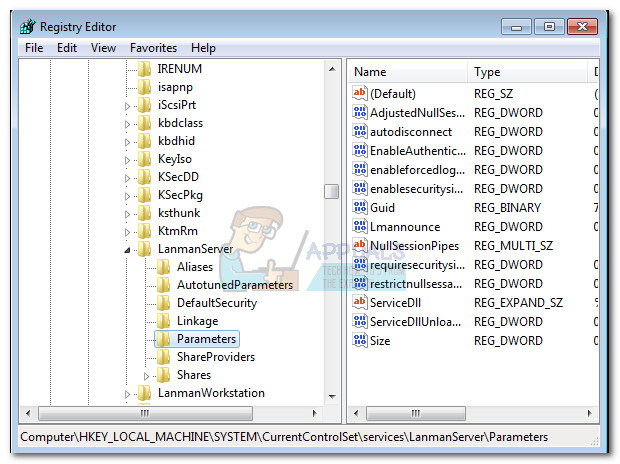
- తరువాత, కోసం చూడండి IRPStackSize కుడి చేతి ప్యానెల్లో కీ. కీ ఉంటే, నేరుగా దాటవేయి దశ 6 . మీరు పేరును కనుగొనలేకపోతే IRPStackSize, ఒకదాన్ని సృష్టించడానికి క్రింది దశలతో కొనసాగండి.
- తో పారామితులు subkey ఎంచుకోబడింది, వెళ్ళండి సవరించు> క్రొత్తది మరియు D పై క్లిక్ చేయండి పదం (32-బిట్) విలువ.
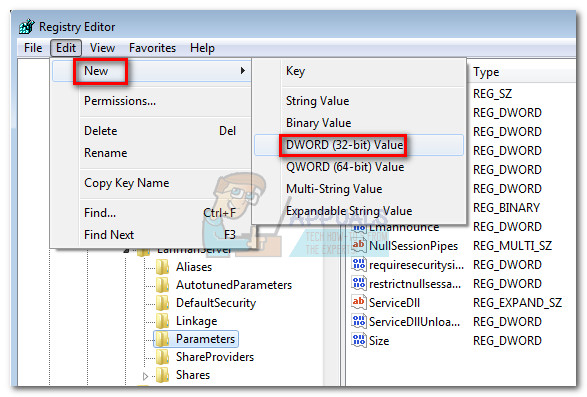
- విలువ సృష్టించబడిన తర్వాత, దానికి పేరు పెట్టండి IRPStackSize మరియు హిట్ నమోదు చేయండి నమోదు చేయడానికి.
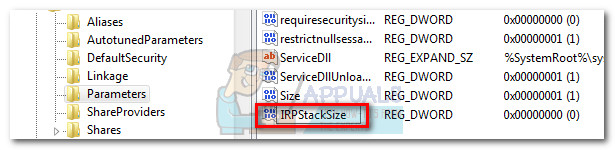 గమనిక: విలువ పేరు కేస్ సెన్సిటివ్ అని గుర్తుంచుకోండి, కాబట్టి మీరు టైప్ చేశారని నిర్ధారించుకోండి IRPStackSize ఖచ్చితంగా ప్రదర్శించబడుతుంది.
గమనిక: విలువ పేరు కేస్ సెన్సిటివ్ అని గుర్తుంచుకోండి, కాబట్టి మీరు టైప్ చేశారని నిర్ధారించుకోండి IRPStackSize ఖచ్చితంగా ప్రదర్శించబడుతుంది. - మీరు ఉన్నప్పుడు IRPStackSize కుడి చేతి ప్యానెల్లో విలువ, దానిపై కుడి క్లిక్ చేసి ఎంచుకోండి సవరించండి. ఏర్పరచు బేస్ కు హెక్సాడెసిమల్, అప్పుడు సెట్ విలువ డేటా 25 ప్రాంతంలో ఎక్కడో ఉంది. ఖచ్చితమైన సంఖ్య మీ ఇష్టం, కానీ నేను 30 కి వెళ్ళమని సిఫారసు చేయను. చివరగా, నొక్కండి అలాగే విలువను ఆదా చేయడానికి.
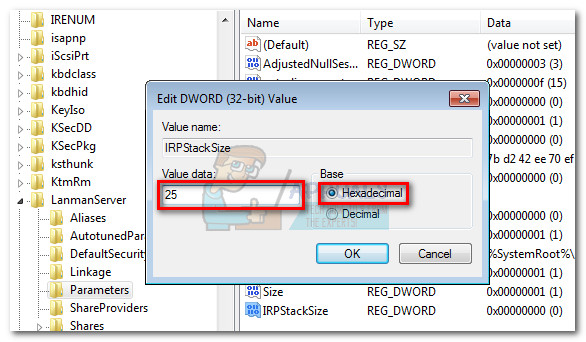 గమనిక: యొక్క డిఫాల్ట్ విలువ IRPStackSize పారామితి 15. విండోస్ మీరు దాని కోసం విలువను సృష్టించకపోయినా 15 ని విలువగా ఉపయోగించడానికి కాన్ఫిగర్ చేయబడింది రిజిస్ట్రీ ఎడిటర్ . అయినప్పటికీ, మీరు IRPStackSize ను 11 నుండి ప్రారంభించి గరిష్టంగా 50 వరకు సెట్ చేయవచ్చు. అయితే 33 నుండి 38 వరకు కొన్ని డేటా బదిలీలతో ఇతర సమస్యలకు కారణమవుతాయని గుర్తుంచుకోండి.
గమనిక: యొక్క డిఫాల్ట్ విలువ IRPStackSize పారామితి 15. విండోస్ మీరు దాని కోసం విలువను సృష్టించకపోయినా 15 ని విలువగా ఉపయోగించడానికి కాన్ఫిగర్ చేయబడింది రిజిస్ట్రీ ఎడిటర్ . అయినప్పటికీ, మీరు IRPStackSize ను 11 నుండి ప్రారంభించి గరిష్టంగా 50 వరకు సెట్ చేయవచ్చు. అయితే 33 నుండి 38 వరకు కొన్ని డేటా బదిలీలతో ఇతర సమస్యలకు కారణమవుతాయని గుర్తుంచుకోండి. - ఒక సా రి IRPStackSize విలువ సృష్టించబడింది మరియు సర్దుబాటు చేయబడింది, మూసివేయండి రిజిస్ట్రీ ఎడిటర్ మరియు మీ కంప్యూటర్ను పున art ప్రారంభించండి. రీబూట్ తర్వాత సమస్య కొనసాగితే, చివరి రెండు పద్ధతులతో కొనసాగండి.
విధానం 6: పాత స్కైప్ వెర్షన్కు డౌన్గ్రేడ్ చేయండి
కొంతమంది వినియోగదారులు పాత స్కైప్ సంస్కరణకు డౌన్గ్రేడ్ చేయడం ద్వారా సమస్యను పరిష్కరించగలిగారు. ఈ సమస్య మీ PC లో ఇటీవల కనిపించినట్లయితే, అంతర్గత బగ్ వల్ల లోపం సంభవించే అవకాశం ఉంది. అదే జరిగితే, మీ ప్రస్తుత స్కైప్ సంస్కరణను అన్ఇన్స్టాల్ చేయడం మరియు పాత కానీ మరింత స్థిరమైన నిర్మాణాన్ని ఆశ్రయించడం సమస్యను పరిష్కరిస్తుంది. సాధారణంగా, వినియోగదారులు సంస్కరణను పరిశీలిస్తారు 7.33 అందుబాటులో ఉన్న స్థిరమైన నిర్మాణాలలో ఒకటిగా ఉండాలి.
స్కైప్ను పాత సంస్కరణకు డౌన్గ్రేడ్ చేయడానికి శీఘ్ర గైడ్ ఇక్కడ ఉంది:
- రన్ విండోను తెరవండి ( విండోస్ కీ + ఆర్ ), టైప్ “ appwiz.cpl ”మరియు హిట్ నమోదు చేయండి తెరవడానికి కార్యక్రమాలు మరియు లక్షణాలు.
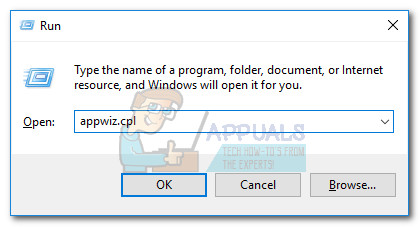
- ప్రోగ్రామ్ జాబితా ద్వారా క్రిందికి స్క్రోల్ చేయండి, కుడి క్లిక్ చేయండి స్కైప్ మరియు ఎంచుకోండి అన్ఇన్స్టాల్ చేయండి . అప్పుడు, మీ సిస్టమ్ నుండి అన్ఇన్స్టాల్ చేయమని ఆన్-స్క్రీన్ ప్రాంప్ట్లను అనుసరించండి.
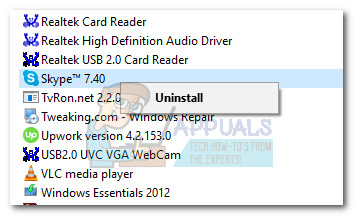
- ఈ లింక్ను సందర్శించండి ( ఇక్కడ ) మరియు పాత స్కైప్ సంస్కరణను డౌన్లోడ్ చేయండి. మేము సంస్కరణను సిఫార్సు చేస్తున్నాము 7.33.0.105 ఎందుకంటే ఇది తాజా విడుదలల నుండి అత్యంత స్థిరమైన నిర్మాణాలు.
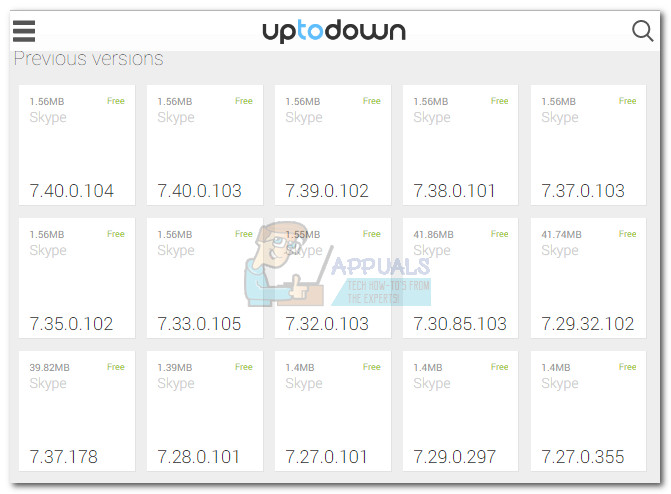
- ఇన్స్టాలేషన్ ఎక్జిక్యూటబుల్ను తెరిచి, మీ సిస్టమ్లో ఇన్స్టాల్ చేయమని ఆన్-స్క్రీన్ ప్రాంప్ట్లను అనుసరించండి.
- మీ కంప్యూటర్ను రీబూట్ చేసి, చూడండి “ఈ ఆదేశాన్ని ప్రాసెస్ చేయడానికి తగినంత నిల్వ అందుబాటులో లేదు” లోపం పరిష్కరించబడింది. మీరు ఇంకా దానితో పోరాడుతుంటే, తుది పద్ధతికి వెళ్లండి.
విధానం 7: AppData లో ఖాతా ఫోల్డర్లను మార్చడం
ఆసక్తికరంగా, కొన్నిసార్లు “ఈ ఆదేశాన్ని ప్రాసెస్ చేయడానికి తగినంత నిల్వ అందుబాటులో లేదు” లోపం కొన్ని స్కైప్ ఖాతాలతో మాత్రమే జరుగుతుంది. కొంతమంది వినియోగదారులు ఒక నిర్దిష్ట ఖాతాతో లాగిన్ అయినప్పుడు మాత్రమే లోపం సంభవిస్తుందని కనుగొన్నారు, ఇతర ఖాతాలు సాధారణంగా పనిచేస్తున్నాయి.
కొంత పరీక్ష చేయండి మరియు వేరే స్కైప్ ఖాతాను ఉపయోగిస్తున్నప్పుడు సమస్య పునరావృతమవుతుందో లేదో చూడండి. ఒక నిర్దిష్ట ఖాతాతో లాగిన్ అయినప్పుడు సమస్య కనిపించకపోతే, సమస్యను పరిష్కరించడానికి మీరు తప్పు ఖాతా నుండి కొన్ని ఫోల్డర్లను భర్తీ చేయవచ్చు.
మీరు ఈ కంప్యూటర్లో బహుళ స్కైప్ ఖాతాలను ఉపయోగించినట్లయితే మాత్రమే ఈ పద్ధతి వర్తిస్తుందని గుర్తుంచుకోండి. ఇంకా, ఈ తుది పరిష్కారం ఈ సమస్యను పరిష్కరిస్తుండగా, క్రొత్త స్కైప్ వెర్షన్ విడుదలైనప్పుడు ఇది స్వయంచాలక నవీకరణలను పొందకుండా నిరోధిస్తుంది.
గమనిక: ఈ పద్ధతి స్కైప్ వెర్షన్లలో 7.0 నుండి 7.6 వరకు పనిచేస్తుందని మాత్రమే నిర్ధారించబడింది. సమస్యను పరిష్కరించడంలో క్రింది దశలు సహాయపడవు అని మీరు కనుగొంటే, ఉపయోగించండి విధానం 6 7.0 నుండి 7.6 వరకు సంస్కరణకు డౌన్గ్రేడ్ చేయడానికి, ఆపై క్రింది విధానాన్ని పునరావృతం చేయండి.
స్కైప్ ఖాతా ఫోల్డర్లను భర్తీ చేయడానికి శీఘ్ర గైడ్ ఇక్కడ ఉంది అనువర్తనం డేటా:
- స్కైప్ను పూర్తిగా మూసివేయండి (ఇది టాస్క్బార్ మెనులో కనిపించలేదని నిర్ధారించుకోండి).
- రన్ విండోను తెరవండి (విండోస్ కీ + ఆర్), “ % appdata% స్కైప్ ' మరియు హిట్ నమోదు చేయండి స్కైప్ యొక్క అనువర్తన ఫోల్డర్ను తెరవడానికి.
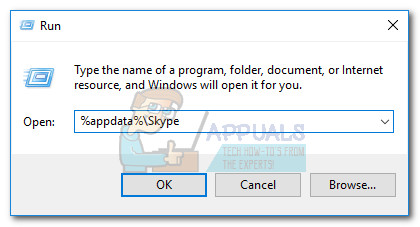
- సమస్యలను కలిగించే ఖాతాను గుర్తించండి - దీనికి మీ స్కైప్ వినియోగదారు పేరు పెట్టబడింది. దాన్ని తెరవండి మరియు తొలగించు అన్ని ఫోల్డర్లు, కానీ రూట్ ఫైల్లను చెక్కుచెదరకుండా చూసుకోండి.
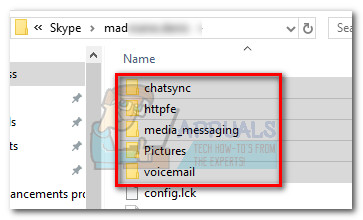
- స్కైప్ ఫోల్డర్కు బ్యాక్ట్రాక్ చేసి, ఇతర ఖాతాను యాక్సెస్ చేయండి (లోపం ప్రదర్శించనిది). అప్పుడు, కాపీ మీరు మొదటి ఖాతా నుండి తొలగించిన అదే ఫోల్డర్లు. మునుపటిలాగే, ఇతర రూట్ ఫైళ్ళను వదిలివేయండి.
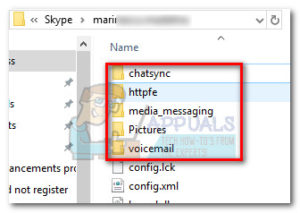
- మీరు ఇప్పుడే కాపీ చేసిన ఫోల్డర్లను సమస్యకు కారణమయ్యే ఖాతాకు సంబంధించిన ఫోల్డర్లో అతికించండి. అప్పుడు, అతికించిన అన్ని ఫోల్డర్లను ఎంచుకోండి, వాటిపై కుడి క్లిక్ చేసి ఎంచుకోండి లక్షణాలు.
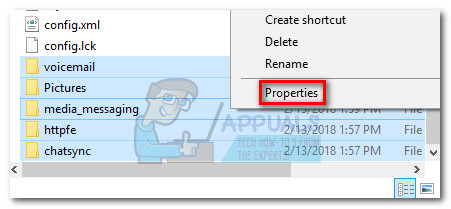
- లో లక్షణాలు మెను, పక్కన ఉన్న పెట్టెను ఎంచుకోండి చదవడానికి మాత్రమే మరియు హిట్ వర్తించు.
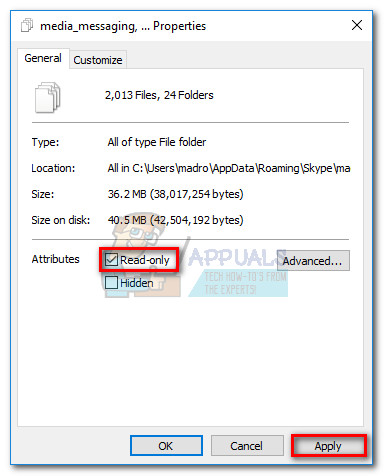
- లక్షణ మార్పులను నిర్ధారించమని అడిగినప్పుడు, ఎంచుకోండి ఎంచుకున్న అంశాలు, సబ్ ఫోల్డర్లు మరియు ఫైల్లకు మార్పులను వర్తించండి , ఆపై కొట్టండి అలాగే.
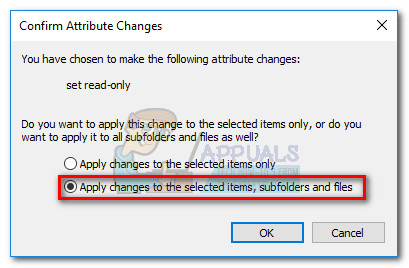
- స్కైప్ తెరవండి, వెళ్ళండి ఉపకరణాలు> ఎంపికలు మరియు యాక్సెస్ ఆధునిక సెట్టింగులు. అప్పుడు, ఎంచుకోండి స్వయంచాలక నవీకరణలు మరియు క్లిక్ చేయండి స్వయంచాలక నవీకరణలను ఆపివేయండి.
 గమనిక: మీరు ఈ దశను దాటవేస్తే, క్రొత్త సంస్కరణ విడుదలైనప్పుడు స్కైప్ స్వయంచాలకంగా ఫోల్డర్లను ఓవర్రైట్ చేస్తుంది, దీనివల్ల సమస్య మళ్లీ పుంజుకుంటుంది.
గమనిక: మీరు ఈ దశను దాటవేస్తే, క్రొత్త సంస్కరణ విడుదలైనప్పుడు స్కైప్ స్వయంచాలకంగా ఫోల్డర్లను ఓవర్రైట్ చేస్తుంది, దీనివల్ల సమస్య మళ్లీ పుంజుకుంటుంది.
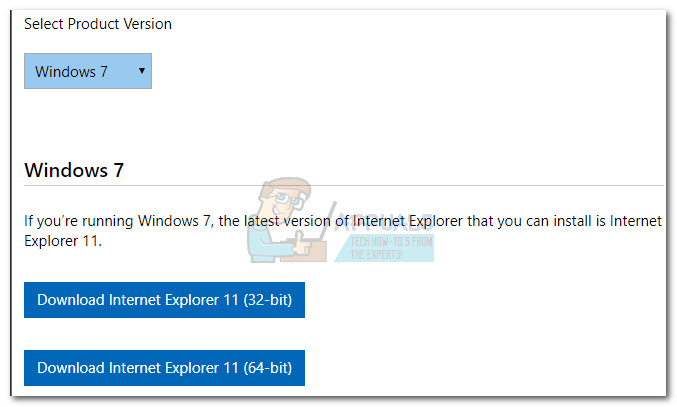
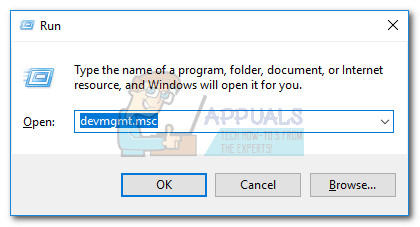
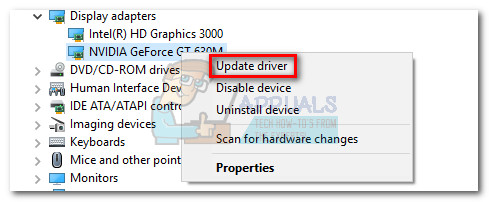 గమనిక: మీరు క్రింద రెండు వేర్వేరు ఎంట్రీలను చూడవచ్చు డిస్ప్లే ఎడాప్టర్లు. ఇది సాధారణంగా ల్యాప్టాప్లు మరియు నోట్బుక్లతో సంభవిస్తుంది, ఇవి ఇంటిగ్రేటెడ్ మరియు అంకితమైన గ్రాఫిక్స్ కార్డ్ను కలిగి ఉంటాయి. మీరు ల్యాప్టాప్లో ఉంటే, అంకితమైన భాగాన్ని ఉపయోగించమని మీరు బలవంతం చేయకపోతే స్కైప్ ఇంటిగ్రేటెడ్ గ్రాఫిక్స్ కార్డ్ను ఉపయోగిస్తుంది. సురక్షితంగా ఉండటానికి, రెండు డ్రైవర్లను నవీకరించండి (వర్తిస్తే).
గమనిక: మీరు క్రింద రెండు వేర్వేరు ఎంట్రీలను చూడవచ్చు డిస్ప్లే ఎడాప్టర్లు. ఇది సాధారణంగా ల్యాప్టాప్లు మరియు నోట్బుక్లతో సంభవిస్తుంది, ఇవి ఇంటిగ్రేటెడ్ మరియు అంకితమైన గ్రాఫిక్స్ కార్డ్ను కలిగి ఉంటాయి. మీరు ల్యాప్టాప్లో ఉంటే, అంకితమైన భాగాన్ని ఉపయోగించమని మీరు బలవంతం చేయకపోతే స్కైప్ ఇంటిగ్రేటెడ్ గ్రాఫిక్స్ కార్డ్ను ఉపయోగిస్తుంది. సురక్షితంగా ఉండటానికి, రెండు డ్రైవర్లను నవీకరించండి (వర్తిస్తే).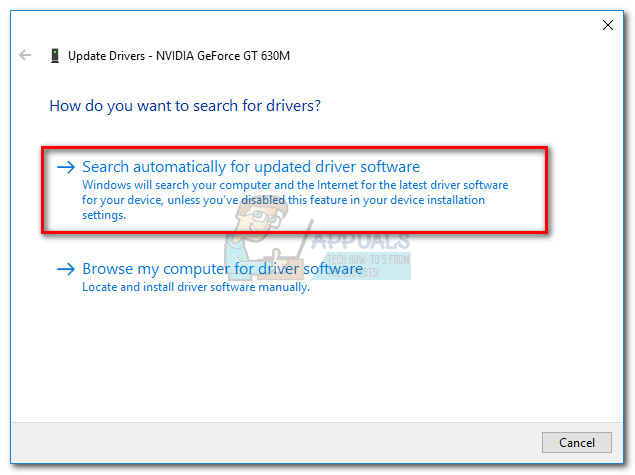
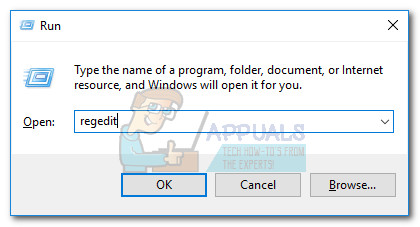
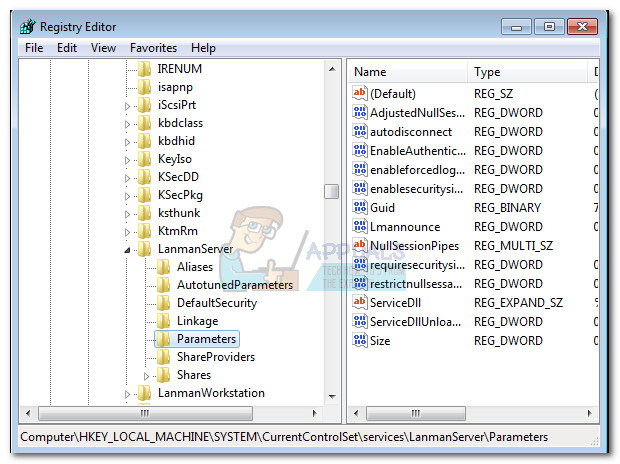
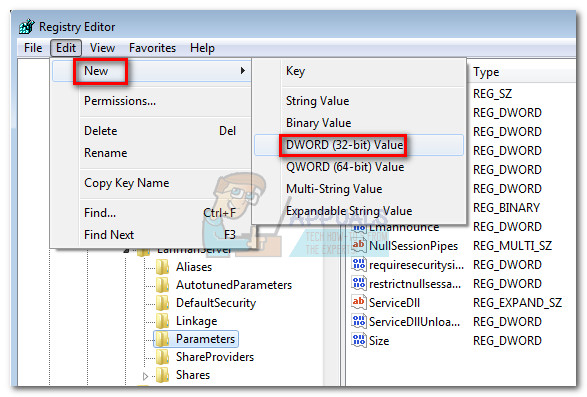
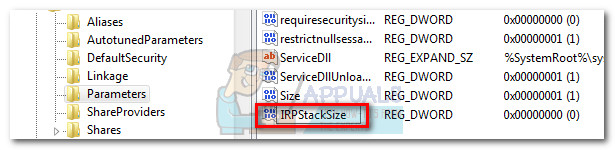 గమనిక: విలువ పేరు కేస్ సెన్సిటివ్ అని గుర్తుంచుకోండి, కాబట్టి మీరు టైప్ చేశారని నిర్ధారించుకోండి IRPStackSize ఖచ్చితంగా ప్రదర్శించబడుతుంది.
గమనిక: విలువ పేరు కేస్ సెన్సిటివ్ అని గుర్తుంచుకోండి, కాబట్టి మీరు టైప్ చేశారని నిర్ధారించుకోండి IRPStackSize ఖచ్చితంగా ప్రదర్శించబడుతుంది.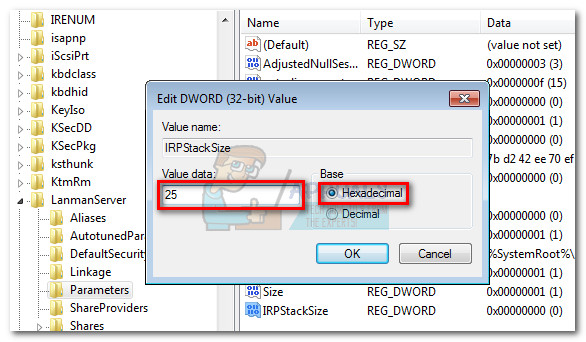 గమనిక: యొక్క డిఫాల్ట్ విలువ IRPStackSize పారామితి 15. విండోస్ మీరు దాని కోసం విలువను సృష్టించకపోయినా 15 ని విలువగా ఉపయోగించడానికి కాన్ఫిగర్ చేయబడింది రిజిస్ట్రీ ఎడిటర్ . అయినప్పటికీ, మీరు IRPStackSize ను 11 నుండి ప్రారంభించి గరిష్టంగా 50 వరకు సెట్ చేయవచ్చు. అయితే 33 నుండి 38 వరకు కొన్ని డేటా బదిలీలతో ఇతర సమస్యలకు కారణమవుతాయని గుర్తుంచుకోండి.
గమనిక: యొక్క డిఫాల్ట్ విలువ IRPStackSize పారామితి 15. విండోస్ మీరు దాని కోసం విలువను సృష్టించకపోయినా 15 ని విలువగా ఉపయోగించడానికి కాన్ఫిగర్ చేయబడింది రిజిస్ట్రీ ఎడిటర్ . అయినప్పటికీ, మీరు IRPStackSize ను 11 నుండి ప్రారంభించి గరిష్టంగా 50 వరకు సెట్ చేయవచ్చు. అయితే 33 నుండి 38 వరకు కొన్ని డేటా బదిలీలతో ఇతర సమస్యలకు కారణమవుతాయని గుర్తుంచుకోండి.